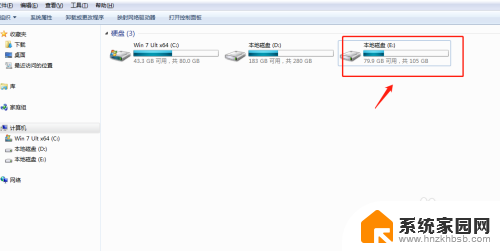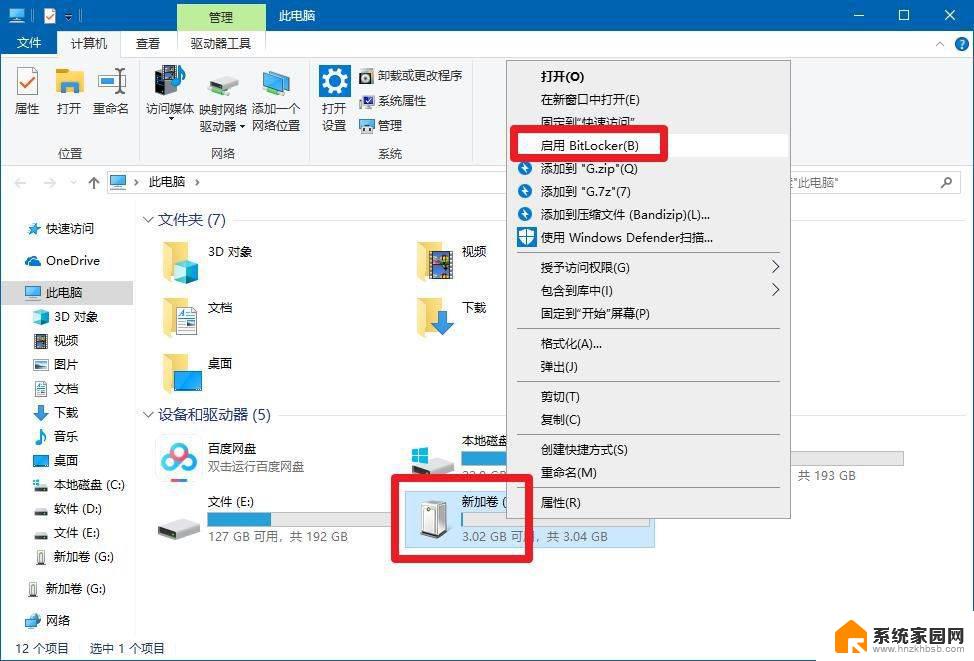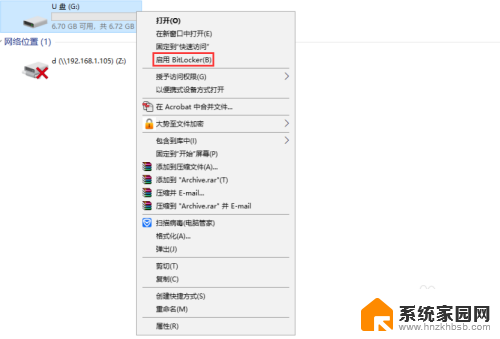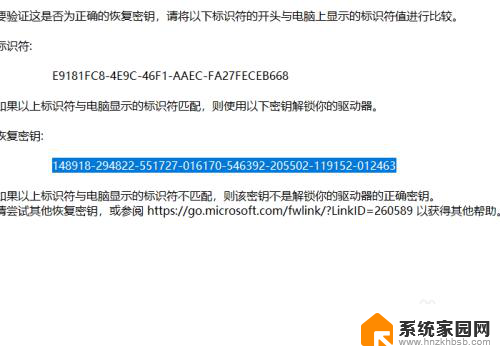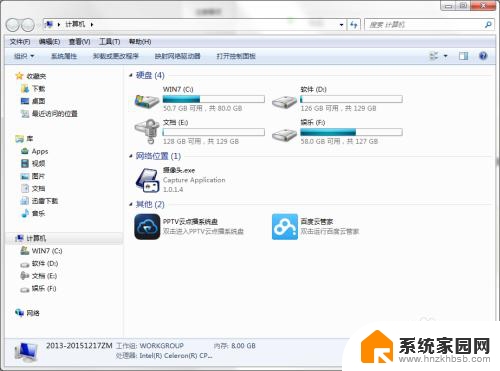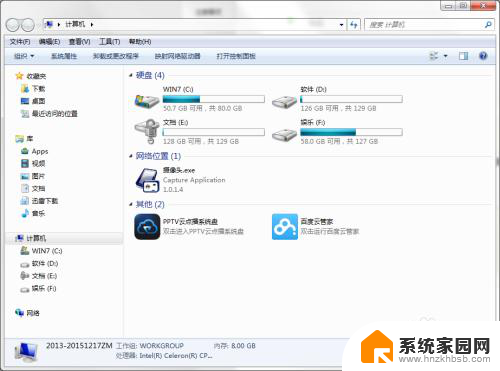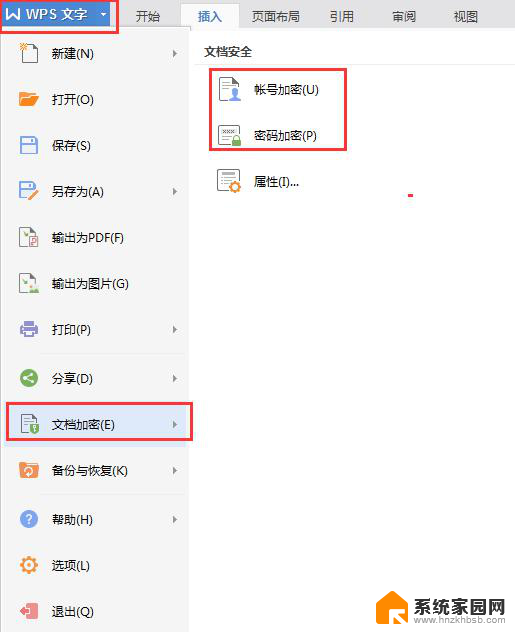如何设置u盘的密码 如何给u盘设置密码
更新时间:2024-04-03 17:48:45作者:xiaoliu
在当今信息爆炸的时代,保护个人数据的安全显得尤为重要,给U盘设置密码是一种简单而有效的方式,可以有效防止数据泄露和信息被盗用的风险。通过设置密码,即使U盘丢失或被他人拿走,也能保障数据的安全性。接下来我们将介绍如何简单快捷地给U盘设置密码,让您的数据更加安全可靠。
操作方法:
1. 方法一:
把U盘插到电脑USB接口上,打开计算机→右键点击U盘→选择“启用BitKocker”。

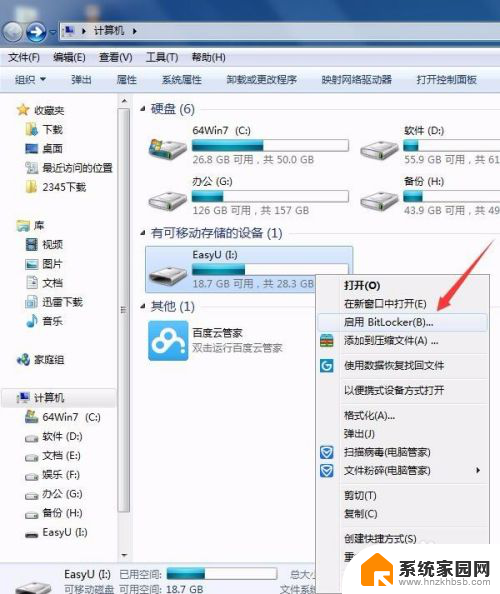
2.方法二:
打开开始菜单→控制面板→系统和安全→BitLocker 驱动器加密→找到你要加密的U盘选择"启用BitLocker"。
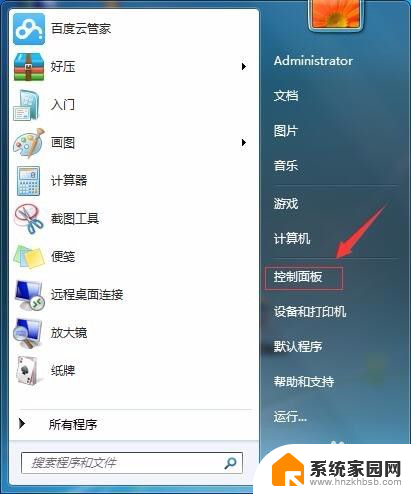
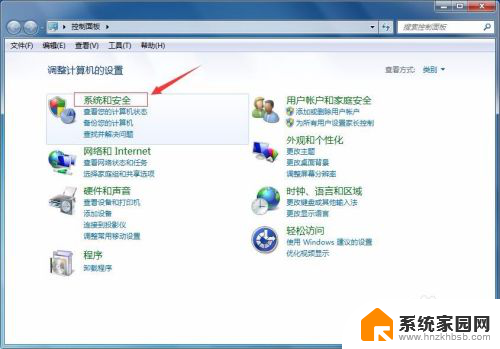
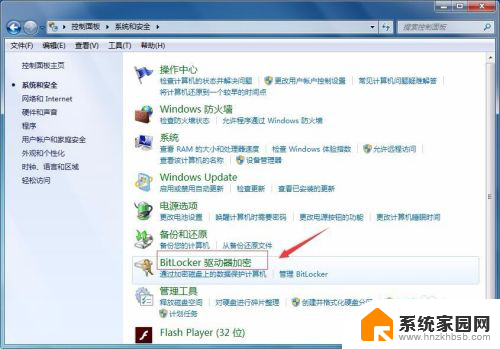
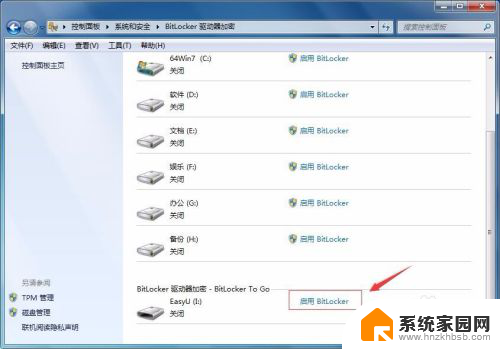
3.选中"使用密码解锁驱动器"的选项,然后输入密码和确认密码。点击“下一步”。
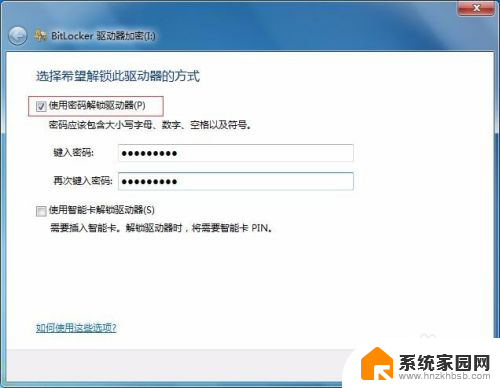
4.点击"恢复密匙保存到文件"。
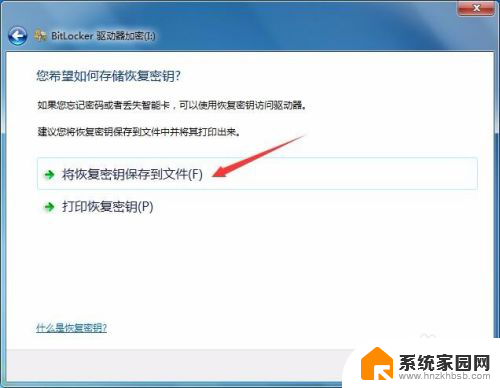
5.选择保存路径点击“保存”。

6.点击“下一步”继续。
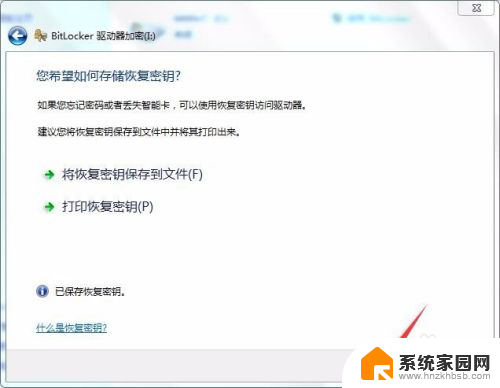
7.点击"启动加密"。
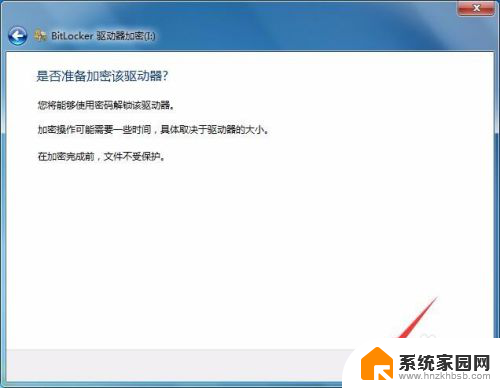
8.正在给U盘加密,等待数分钟加密完成。
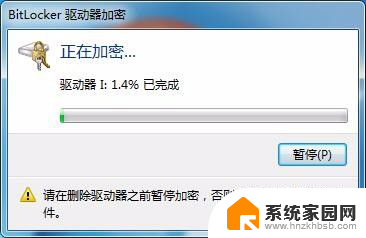
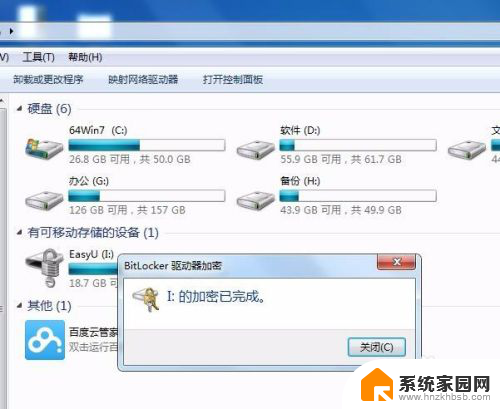
9.以后再使用U盘会提示输入密码。
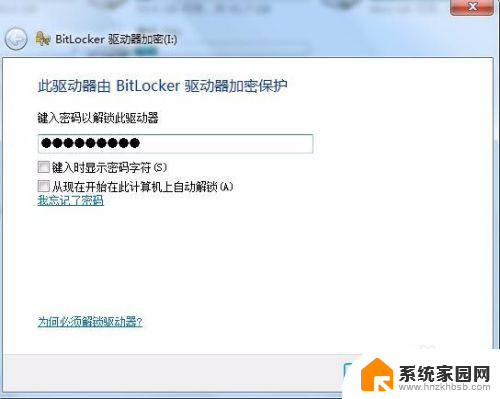
以上是设置u盘密码的全部内容,如果还有不清楚的用户,可以按照小编的方法来操作,希望能对大家有所帮助。